4. Schritt Düngung
In diesem Schritt kannst du der Dokumentationspflicht nachkommen, die entsprechend der Düngeverordnung zu erledigen ist. Innerhalb von zwei Tagen nach der durchgeführten Düngung muss diese eingetragen werden. Hiermit werden alle cc-relevanten Daten erfasst und mit der Düngebedarfsermittlung verrechnet.
Inhaltsverzeichnis
Navigation
Oberhalb deiner Schlagdaten kannst du auswählen, welche Schläge oder Kulturen du dir anzeigen lassen möchtest. Um z.B. eine Düngemaßnahme für eine bestimmte Kultur einzutragen, wähle im Dropdown deine Kultur aus. Um nur bestimmte Schläge einer Kultur zu bearbeiten, nutze zusätzlich das Dropdown für deine Flächen.
Bezugsfelder
- Hauptfrucht
- Herbstdüngung
- Nebenfrucht
Durch An- und Abhaken der Bezugsfelder wird die Zeile "Bedarfe Düngeplanung" und die hinzugefügten Düngemittel entsprechend angepasst.
Die Bedarfe werden zunächst nur für die Hauptfrucht gezeigt. Wenn man sich die Bedarfe für die Herbstdüngung bzw. die Nebenfrucht anzeigen lassen möchte, muss die gewünschte Bezugskultur entsprechend ausgewählt werden. Die Punkte in den Feldern zeigen an, ob eine Düngebedarfsermittlung noch offen ist (orange) oder ob diese bereits abgeschlossen ist (grün). Die Düngebedarfswerte werden durch das Anhaken mehrerer Bezüge aufsummiert.
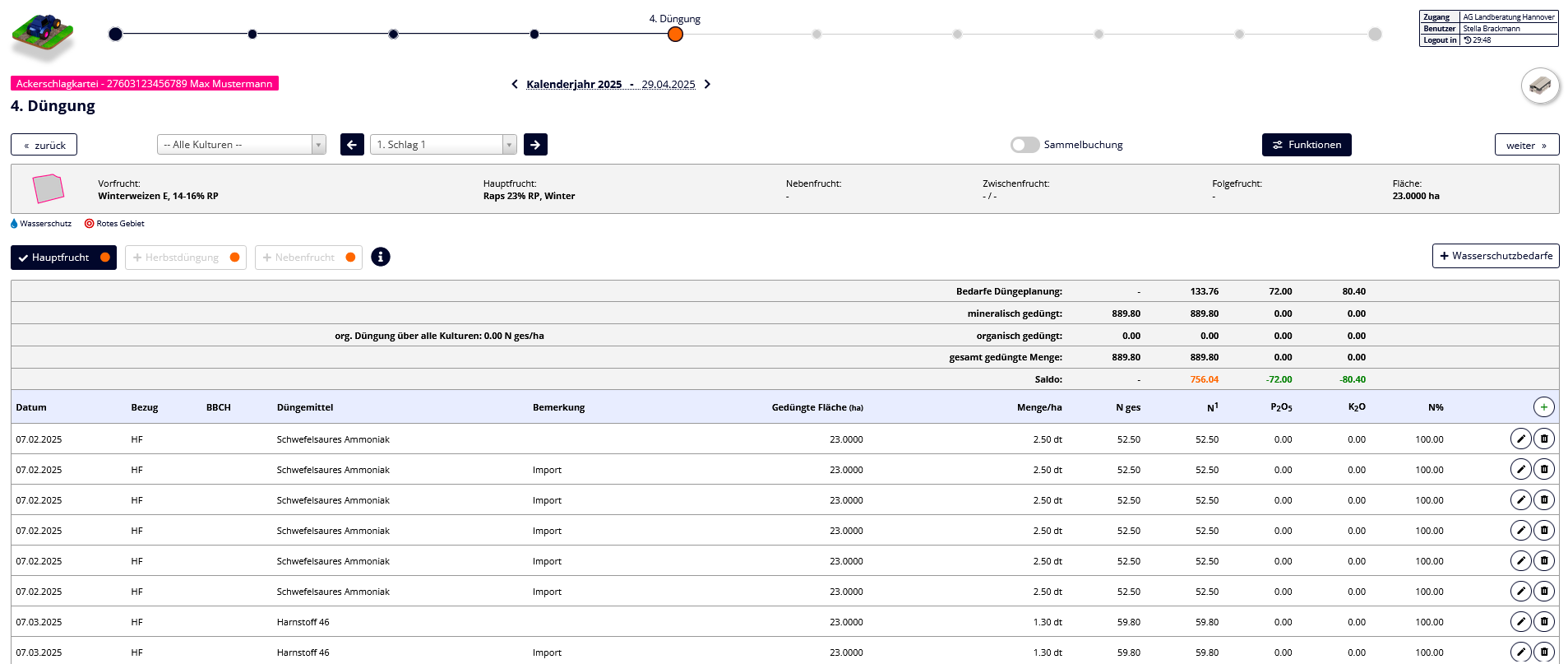
Überschrift
Ackerschlagkartei Schritt 4 Düngung
Wasserschutzbedarfe
Wenn du im Modul Düngeplanung für den ausgewählten Betrieb und das ausgewählte Jahr eine spezielle Düngebedarfsermittlung für Flächen im Wasserschutzgebiet gemacht hast, wird dir ein Kästchen mit "Wasserschutz" angezeigt. Setze hier den Haken, um die gesonderten Bedarfe und Anrechenbarkeiten für die Flächen anzeigen zu lassen. Auch für die Nebenfrucht kannst du dir hier die Wasserschutzbedarfe anzeigen lassen.
Düngemittel gesamt
Die untere Tabelle gibt dir einen Überblick aller Düngemittel, die du verwendet hast. Die Düngemittel sind ebenfalls aufsummiert als mineralischer und organischer Gesamtstickstoff. Zusätzlich gibt es eine Auswertung für den Stickstoffgehalt organisch und mineralisch pro Hektar. Auch werden dir diese Werte für Phosphor angezeigt. Du kannst dir die Tabelle direkt unter dem Druckersymbol ausdrucken lassen oder findest sie in den Drucken.
Einzelbuchung
Um Eingaben mit der Einzelbuchung zu tätigen, nutze das grüne Plus rechts auf der Seite. Mit einem Klick darauf, öffnet sich ein Eingabefenster. Hier kannst du deine entsprechenden Daten eingeben. Um ein Datum zu hinterlegen, kannst du das Datum frei wählen oder die Kalenderfunktion nutzen. Ohne Datum steht die Düngemaßnahme unten in der Liste, Düngemaßnahmen mit eingetragenem Datum sind nach Datum sortiert. Wähle hier ebenfalls im Dropdown den Bezug aus, zu welcher Frucht die Düngung erfolgt ist. Sind alle Daten hinterlegt, klicke einfach auf Speichern.
Dünger direkt beim Buchen anlegen
Du bist gerade mitten im Buchen und merkst: Mist, der passende Dünger fehlt in deiner Liste? Du kannst neue Düngemittel direkt beim Eintragen anlegen – ohne Umweg über die Stammdaten. Diese Funktion kannst du in der Ackerschlagkartei im Schritt Düngung, in der Düngeplanung unter Schritt Düngeplanung und in der Betriebsobergrenze bei den Schritten Aufnahme/Abgabe organischer Dünger nutzen.
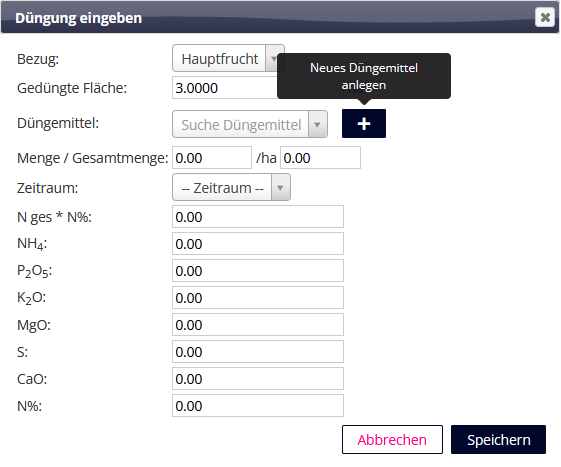
Überschrift
Dünger neu anlegen
Wie funktioniert’s?
1. Klick auf das grüne Plus-Symbol neben dem Dropdown-Menü.
2. Wähle aus: Handelsdünger oder organischer Dünger
3. Gib alle Infos ein – genau wie bei den Stammdaten
4.Entscheide, für welche Betriebe der Dünger freigegeben sein soll
5. Speichern. Fertig.
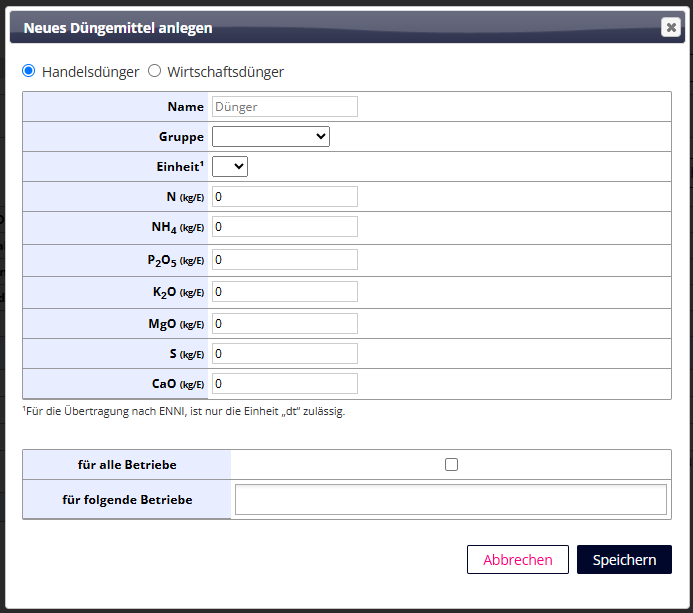
Überschrift
Dünger neu anlegen
Sammelbuchung
Die Bearbeitung in der Sammelbuchung kannst du über den Schieberegler oberhalb der Schlagdaten auswählen. Hier siehst du alle deine Schläge in einer Tabelle und kannst in gewohnter Weise deine Daten durch einen Klick auf die Überschrift filtern, durch herunterziehen oder kopieren + einfügen deine eingegebenen Daten duplizieren. Außerdem kannst du durch einen Doppelklick in die einzelnen Zeilen jeweils das Dropdown-Menü öffnen, um eine Eingabe auszuwählen. Ohne Datum steht die Düngemaßnahme unten in der Liste, Düngemaßnahmen mit eingetragenem Datum sind nach Datum sortiert. Auch hier werden dir Dünger, die in den originalen Stammdaten hinterlegt sind mit einem grünen Haken angezeigt.
Verteilfilter
Den Verteilfilter findest du ebenfalls unter der Sammelbuchung. Mit dem Verteilfilter lassen sich durchgeführte Maßnahmen mit einem Klick auf mehrere Kulturen, Schläge oder Bezüge, z.B. Hauptfrucht, Zwischenfrucht etc. verteilen. Wähle hierfür deine Angaben aus, um die gewünschten Schläge zu filtern. Gib dies dann unterhalb deiner durchgeführte Düngung an. Mit dem grünen Plus kannst du eine weitere Düngungen hinzufügen. Klicke nach der Eingabe auf Verteilen und die Düngemaßnahme wird entsprechend deiner Auswahl den Schlägen, Kulturen oder dem Bezug zugeordnet. Mit dem roten Minus kannst du Maßnahmen wieder löschen.
Kombimaßnahme
Die Kombimaßnahme ermöglicht dir ähnlich wie die Verteilfunktion mehrere Kulturen auszuwählen und zusätzlich zur Düngung noch weitere Maßnahmen auf ausgewählten Schlägen zu verteilen, wie z.B. Pflanzenschutzmaßnahmen oder Bodenbearbeitungsmaßnahmen. Weitere Maßnahmen kannst du unter dem grünen Plus hinzufügen. Auch hier kannst du wieder die Dropdown-Menüs zur schnellen Auswahl nutzen. Nach dem Verteilen werden alle Einträge zur Düngung unten in der Tabelle angezeigt. Die weiteren Maßnahmen z.B. zur Bodenbearbeitung und zum Pflanzenschutz erscheinen in den entsprechenden Schritten.
Aufträge
Das Erstellen von Aufträgen kannst du über einen Schieberegler rechts neben der Sammelbuchung aktivieren. Wenn du diesen aktivierst, dann werden in der Übersicht der Maßnahmen nicht mehr die abgeschlossenen Buchungen angezeigt, sondern die Aufträge. Dies erkennt man auch daran, dass in der Überschrift „Aufträge“ steht und hinter dem Datum der Maßnahme ein Kalender mit einer Uhr auftaucht. Des Weiteren wird bei der Anzeige der Bedarfe nicht mehr der Bedarf Düngeplanung angezeigt, sondern Restbedarfe Düngeplanung, d.h. der Ausgangspunkt ist der Saldo nach den tatsächlich durchgeführten Buchungen. Die Aktivierung der Aufträge bleibt so lange bestehen, wie du in dem Modul Ackerschlagkartei bleibst. Das Erstellen von Aufträgen funktioniert sowohl in der Sammelbuchung als auch in der Einzelbuchung genauso, wie das Buchen. Der einzige Unterschied ist, dass der Button zum Speichern nicht mehr Buchen, sondern dann Auftrag erstellen heißt. Um einen Auftrag in eine Buchung zu überführen kannst du entweder in der Einzelbuchung links neben dem Stift auf „Planung abschließen“ klicken oder du gehst in die Sammelbuchung, hakst in der linken Spalte die entsprechenden Zeilen an und klickest dann unten rechts auf „Abschließen“. Das Bemerkungsfeld aus dem Schritt 5 Düngeplanung ist jetzt mit dem Schritt 4 Düngung - Aufträge der Ackerschlagkartei synchronisiert, sodass Bemerkungen zu Aufträge direkt von einen ins andere Modul übernommen werden können.